Win10如何让QQ显示在任务栏上的方法
1、打开QQ任务栏并没有显示图标。
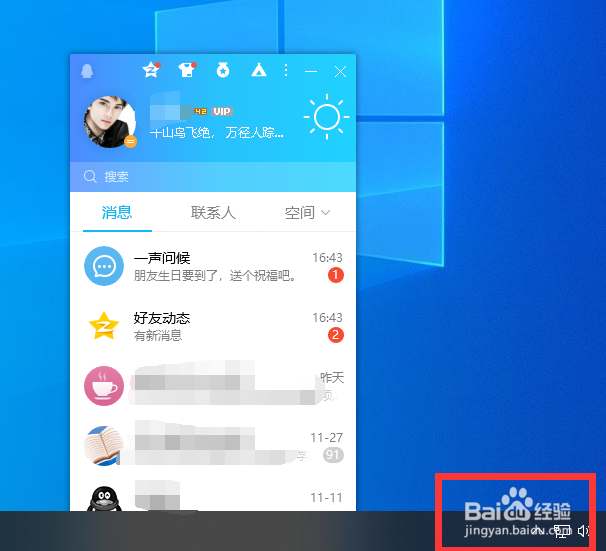
2、打开开始菜单,点击设置。

3、弹出对话框,点击个性化。
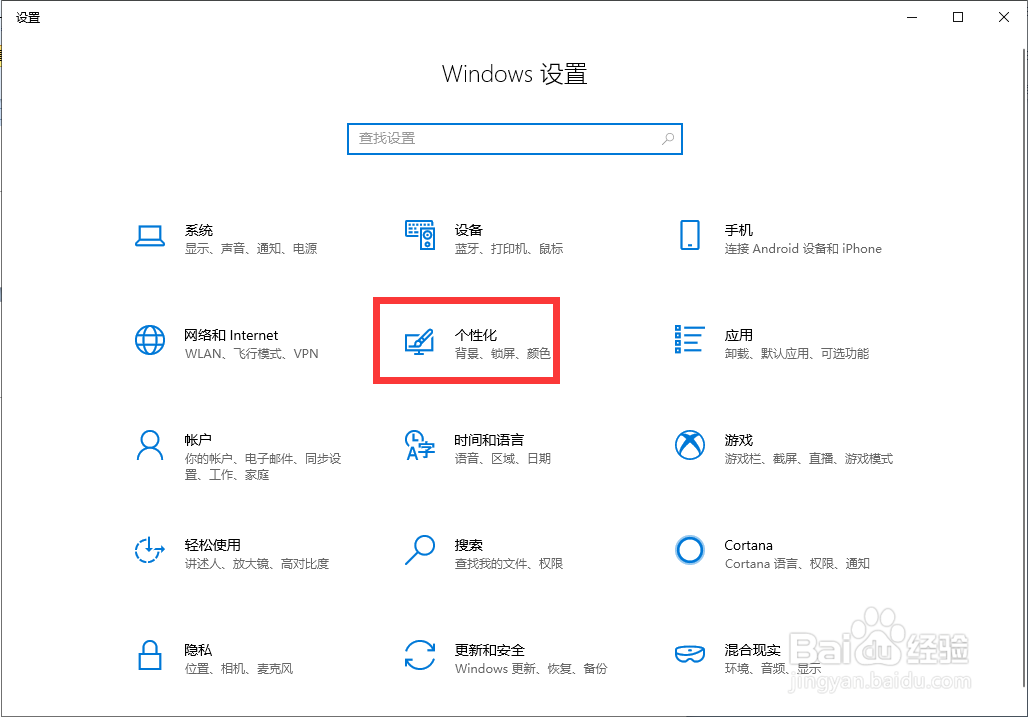
4、弹出对话框,点击任务栏。

5、点击右侧的选择哪些图标显示在任务栏上。
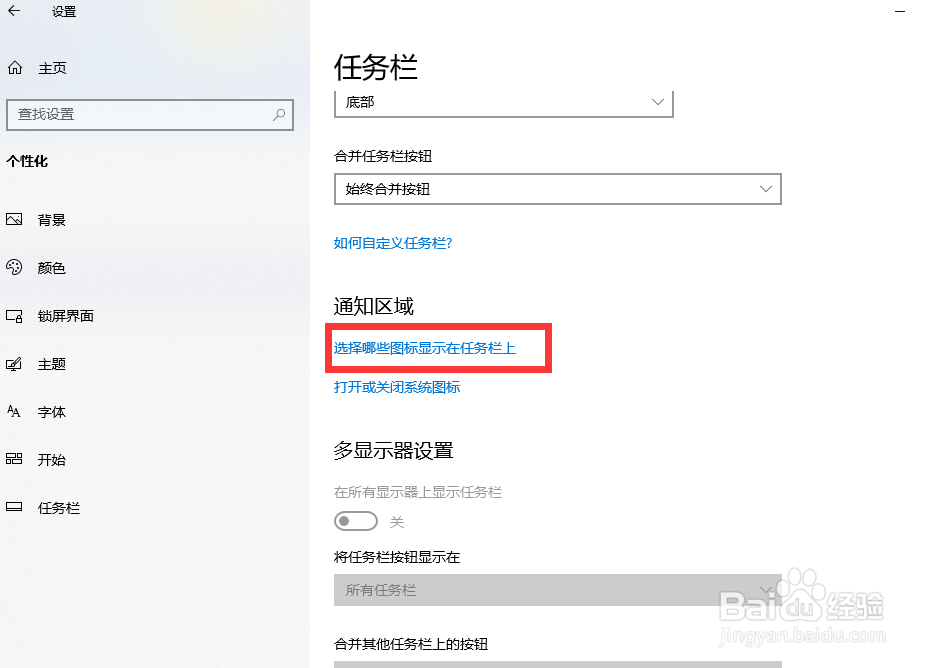
6、弹出对话框,可以看到QQ的开关为关闭状态。
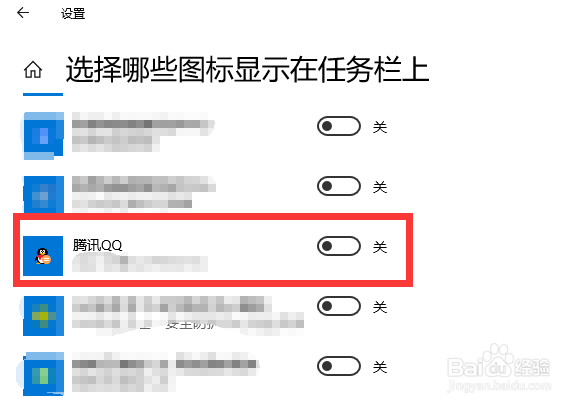
7、点击打开,任务栏上的QQ图标出现了。
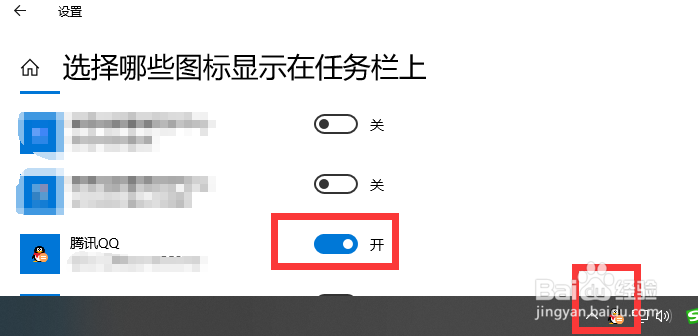
声明:本网站引用、摘录或转载内容仅供网站访问者交流或参考,不代表本站立场,如存在版权或非法内容,请联系站长删除,联系邮箱:site.kefu@qq.com。
阅读量:191
阅读量:185
阅读量:41
阅读量:103
阅读量:105